Kubernetes es un sistema de código abierto que se utiliza para automatizar la implementación, el escalado y la gestión de aplicaciones en contenedores. También se llama K8s, que es una abreviatura corta que se obtiene reemplazando las ocho letras restantes "ubernete" con 8.
Instalación de Kubernetes en Ubuntu
En este tutorial, le mostraremos cómo instalar Kubernetes y configurarlo en el sistema Ubuntu. Para este tutorial, necesitará dos nodos (máquinas) de Ubuntu con las siguientes configuraciones mínimas:
- Nodo 1: será un nodo maestro (CPU de 2 núcleos, 2 GB de RAM).
- Nodo 2: será un nodo esclavo (CPU de 1 núcleo, 1 GB de RAM).
Antes de comenzar el proceso de instalación, deberá asegurarse de que su máquina esté actualizada. Puede utilizar los siguientes comandos:
sudo apt-get updatesudo apt-get upgradesudo apt-get dist-upgradeEstablecer el nombre de host para sus nodos
Paso 1. En su nodo principal, use el siguiente comando:
sudo hostnamectl set-hostname kubernetes-masterPaso 2. En su nodo esclavo, use el siguiente comando:
sudo hostnamectl set-hostname kubernetes-slaveEs muy recomendable que ambos nodos tengan una fecha y hora precisas para obtener certificados TLS válidos.
Instalación de Docker
Realice los siguientes pasos tanto en el maestro como en el esclavo.
Paso 1. Instale Docker usando el siguiente comando.
sudo apt install docker.ioPaso 2. Verifique su instalación que puede usar:
docker --versión
Paso 3. De forma predeterminada, el servicio Docker no está habilitado. Entonces, una vez que la instalación se complete con éxito, ejecute el siguiente comando en ambos nodos para habilitar el servicio Docker.
sudo systemctl enable docker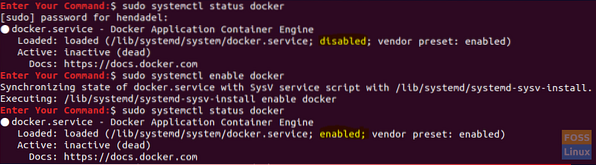
Instalación de Kubernetes
Realice los siguientes pasos tanto en el maestro como en el esclavo.
Paso 1. Instale el paquete curl usando el siguiente comando.
sudo apt install curlPaso 2. Agregar la clave de firma de Kubernetes.
curl -s https: // paquetes.nube.Google.com / apt / doc / apt-key.gpg | sudo apt-key add
Paso 3. Agrega el repositorio de Kubernetes.
sudo apt-add-repository "deb http: // apt.kubernetes.io / kubernetes-xenial main "Tenga en cuenta que al momento de escribir este tutorial solo está disponible el repositorio de Xenial Kubernetes por lo que será el que usaremos para nuestra instalación.
Paso 4. Verifique su instalación, use el comando:
versión kubeadm
Paso 5. Antes de instalar Kubernetes, asegúrese de que su sistema no esté usando la memoria de intercambio porque Kubernetes se negará a operar si su Ubuntu está usando la memoria de intercambio.
Desactive la memoria de intercambio:
sudo swapoff -aPaso 6. Instalar Kubernetes.
sudo apt install kubeadmInicialización del servidor maestro de Kubernetes
Paso 1. En su nodo principal, use el siguiente comando para inicializar el nodo principal de Kubernetes.
sudo kubeadm init --pod-network-cidr = 10.244.0.0/16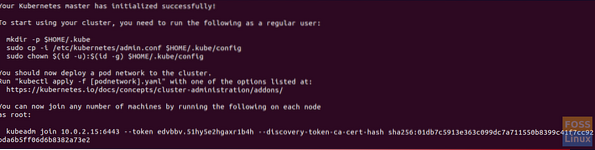
Tome una copia de la última línea "kubeadm join 10.0.2.15: 6443 -token edvbbv.51hy5e2hgaxr1b4h -discovery-token-ca-cert-hash sha256: 01db7c5913e363c099dc7a711550b8399c41f7cc92bda6b5ff06d6b8382a73e2 ”en la captura de pantalla anterior, ya que lo usaremos en el nodo esclavo para que se una.
Paso 2. Además, según el resultado anterior, se recomienda usar los siguientes comandos para comenzar a usar el clúster de Kubernetes.
mkdir -p $ INICIO /.kubesudo cp -i / etc / kubernetes / admin.conf $ INICIO /.kube / configsudo chown $ (id -u): $ (id -g) $ HOME /.kube / configImplementación de la red de pod
Para habilitar la comunicación entre los nodos del clúster, tenemos que implementar una red de pod.
Paso 1. En el nodo principal, use el siguiente comando para implementar una red de pod.
kubectl apply -f https: // sin procesar.githubusercontent.com / coreos / flannel / master / Documentation / kube-flannel.yml

Paso 2. En el nodo principal, asegúrese de que todo esté en funcionamiento.
kubectl get pods --todos los espacios de nombres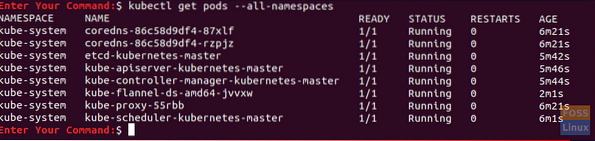
Únase al clúster de Kubernetes
Por ahora, todo debería estar listo para que los nodos maestro y esclavo se unan al clúster de Kubernetes.
Paso 1. En el nodo esclavo y para permitir que el nodo esclavo se una al clúster, use el comando copiado anteriormente del resultado del paso de inicialización de Kubernetes, que debería verse así:
sudo kubeadm unirse 10.0.2.15: 6443 --token edvbbv.51hy5e2hgaxr1b4h --discovery-token-ca-cert-hash sha256: 01db7c5913e363c099dc7a711550b8399c41f7cc92bda6b5ff06d6b8382a73e2
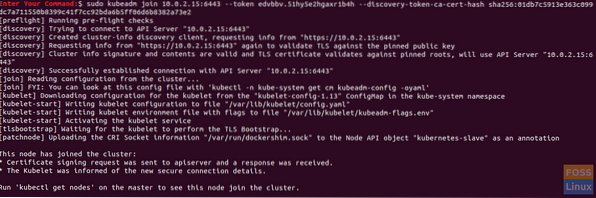
Paso 2. En el nodo maestro, verifique si el nodo esclavo se ha unido al clúster:
kubectl obtener nodosFelicitaciones, acaba de crear el clúster de Kubernetes y todo debería estar listo para seguir adelante e implementar cualquier servicio que necesite (como contenedor Apache o servidor Nginx) para comenzar a usar su clúster.
Espero que hayas disfrutado de este tutorial y, en caso de que hayas tenido alguna dificultad durante la instalación, deja un comentario y estaremos encantados de ayudarte.
 Phenquestions
Phenquestions



